FTP клієнт Filezilla
Абревіатура FTP розшифровується так - «Протокол передачі файлів» і призначені такі програми для спрощення доступу до сервера.
Можна звичайно зайти на свій хостинг, відшукати потрібний файл і здійснити з ним запланований операції, такі як: вирізати, копіювати, вставити.
А де ж функція - «Редагувати»? Сподіваюся початкові переваги FTP клієнта зрозумілі.

Подібних програм існує не мало і все я їх перераховувати не буду, якщо є такий інтерес, то google Вам на допомогу. Зупинюся я на одній програмі, якої сам давно користуюся і називається вона - FileZilla.
Налаштування FileZilla
Походу п'єси я постараюся пояснити основні можливості цієї програми, але давайте все по порядку. Програма є абсолютно безкоштовною, тому можете сміливо скачувати останню версію з офіційного сервера ось за цим посиланням.
Встановлюємо програму, я думаю складнощів з цим виникнути не повинно, запускаємо і нам відкритися ось таке віконце.
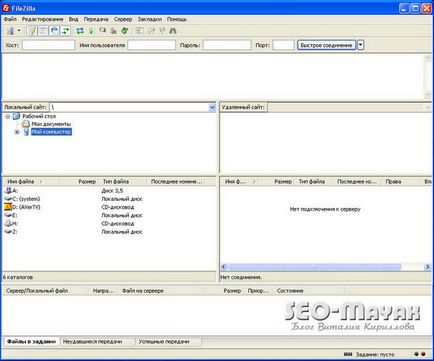
Зліва буде відображатися вміст Вашого комп'ютера а праворуч, трохи пізніше, будуть знаходиться файли Вашого сайту.
Натискаємо Файл - Менеджер сайтів.
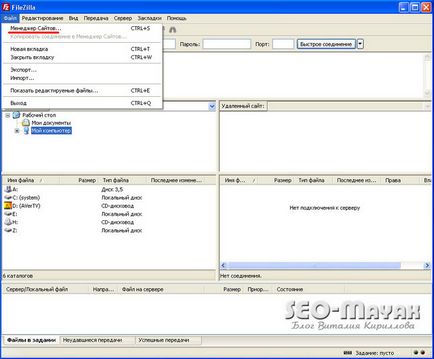
У вікні вибираємо вкладку Новий сайт і даємо йому назву. Можна назвати як душа забажає, наприклад - Мій сайт або назву домену? в загальному розберетеся.
Ось такий лист прийшов мені.
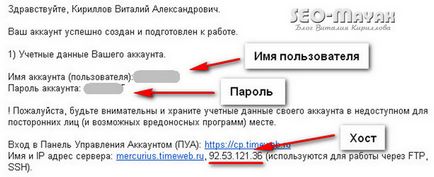
Заповнюємо поля помічені галочками. У вкладці -Тип входу - в ибірать - Нормальний - і натискаємо - Помилка з'єднання.

Якщо Ви все зробили правильно, то з'єднання відбудеться і праворуч з'являться файли Вашого сайту. З'єднання встановлено!
Викачуємо файли з сервера на домашній комп'ютер за допомогою FTP клієнта Filezilla
На домашньому комп'ютері створюємо папку і як-небудь її називаємо. У неї ми скопіюємо всі файли Вашого сайту і у Вас буде «Резервна копія», яку треба буде періодично оновлювати. Повірте, вона не раз ще стане в нагоді.
Виділяємо весь вміст папки public_html за допомогою гарячих клавіш Ctrl - A. правою кнопкою миші відкриваємо меню і натискаємо - «Завантажити»:
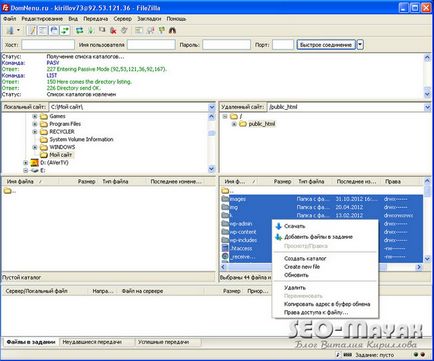
Таким же методом можна завантажувати окремі файли або папки.
Редагуємо файли прямо на сервері
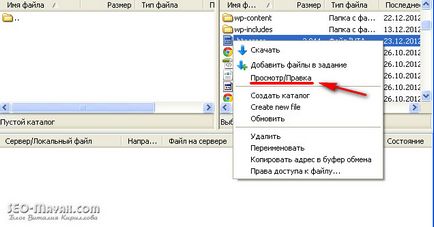

Натискаємо - «Так» і відредагований файл оновлюється на сервері. По-моєму дуже зручна штука.
Закачуємо файли з домашнього комп'ютера на сервер
Виділяємо потрібний файл або декілька файлів, правою кнопкою миші відкриваємо меню і вибираємо - «Закачати на сервер» і відбудеться пересилання:
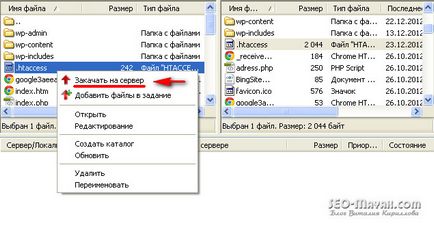
Якщо такий файл на сервері вже існує, то з'явитися таке вікно:

Тут ми повинні визначитися, перезаписати файл або докачати, після натискаємо - «Ок»
Налаштовуємо права доступу до файлів на сервері за допомогою FTP клієнта Filezilla
Також FTP клієнт Filezilla дозволяє налаштовувати права доступу до файлів на сервері, що теж важливо. Для того щоб налаштувати права до певного файлу, виділяємо його і за допомогою правої кнопки миші відкриваємо меню:

Вибираємо пункт - «Права доступу до файлу ...» і на відкриється таке вікно:

В поле, на яке показує стрілка, вписується числове значення визначало права доступу до файлу. Також налаштувати право можна за допомогою розставляння галочок в полях перед написом: - «Читання». «Запис» і «Виконати» при цьому числове значення буде зміняться:
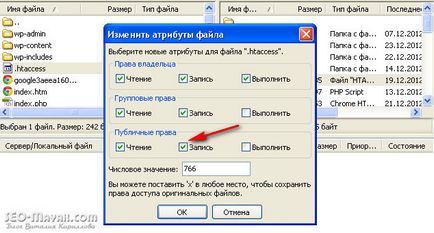
Налаштування прав доступу дуже важлива функція, якій впевнений Ви будите не раз користуватися, наприклад при установки прав до файлу sitemap.xml, а FTP клієнт Filezilla як не можна краще підходить для виконання цієї процедури.
Наталя я маленько не зрозумів, чого Ви від мене чекаєте, але все одно постараюся не обманути Ваших очікувань 🙂
Чесно кажучи, поки не зрозуміла, чи потрібно мені це. Напевно, варто спробувати, а там стане ясно, буду я користуватися надалі цим чи ні.
Анна, а як Ви працюєте з файлами на сервері?
Вітаю, Віталій! Для бекапа відкриваю папку public html на сервері, виділяю її вміст і скачував в обрану папку. Правильно?
До речі, ФайлЗілла чомусь не хоче мене з'єднувати по загальноприйнятому порядку. Щось не так, видно, роблю. А по швидкому з'єднанню (вікна вгорі) з'єднує!
Олександр, радий бачити Вас на блозі! По першому питанню Ви все правильно зробили. По другому питанню я не готовий дати відповідь, але раджу не зберігати паролі в клієнті - це дуже небезпечно!
Ні, паролі в клієнті, в браузері і т.д. Не зберігайте. Так я і сам поки не розібрався - буду експериментувати ... Якийсь з'єднання все ж виходить.